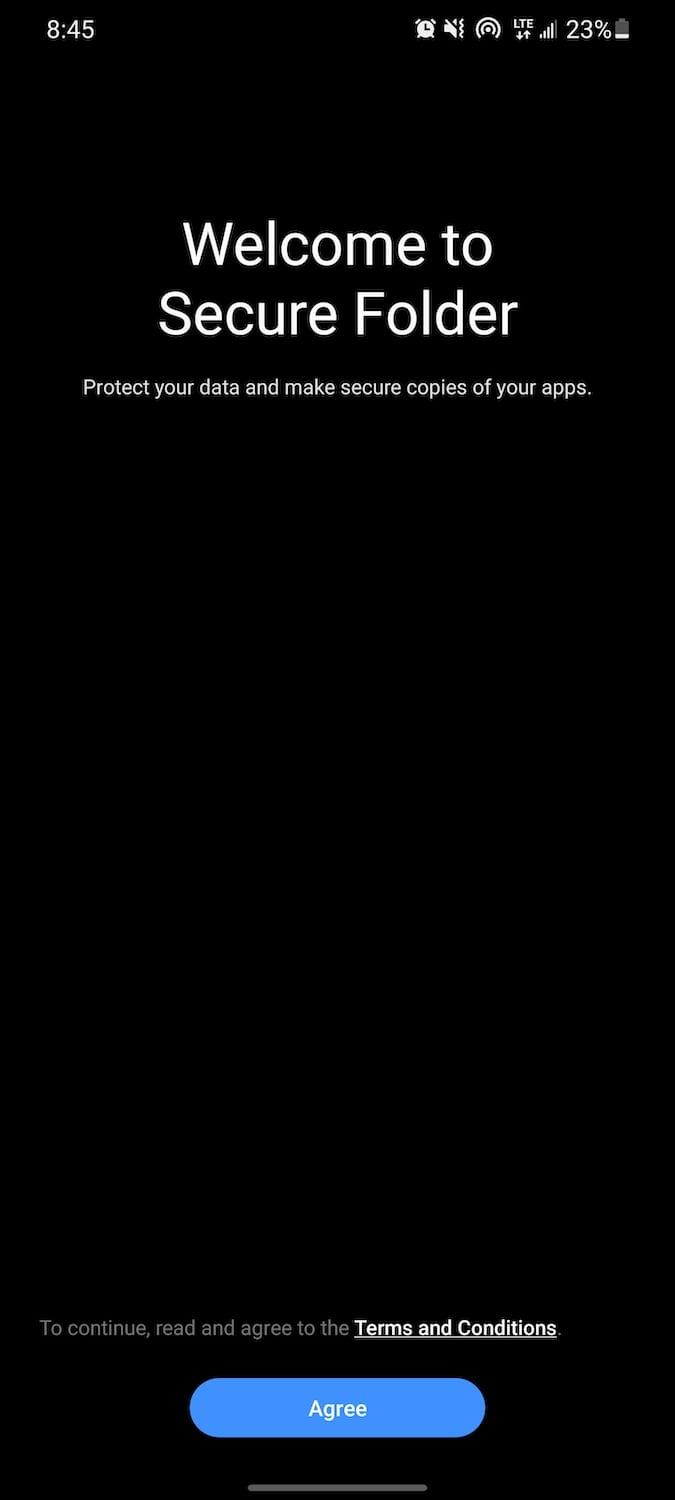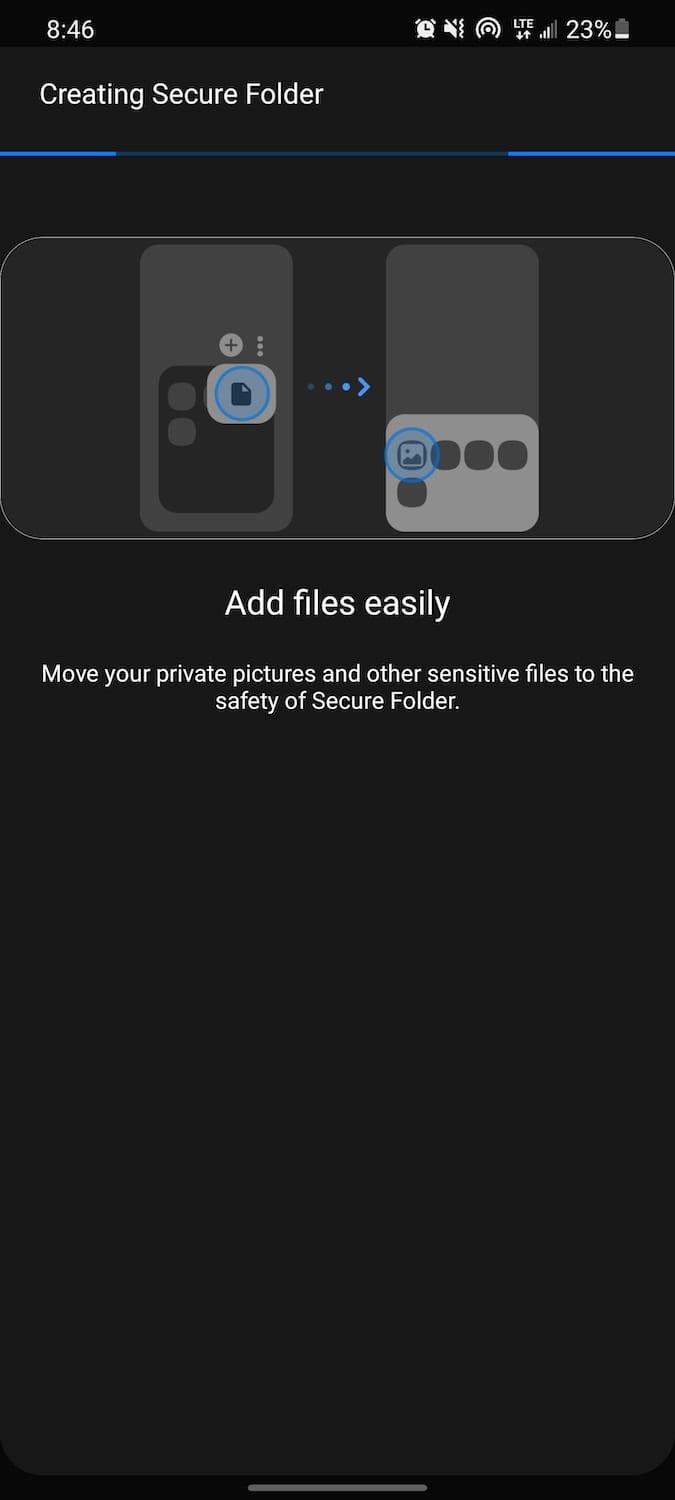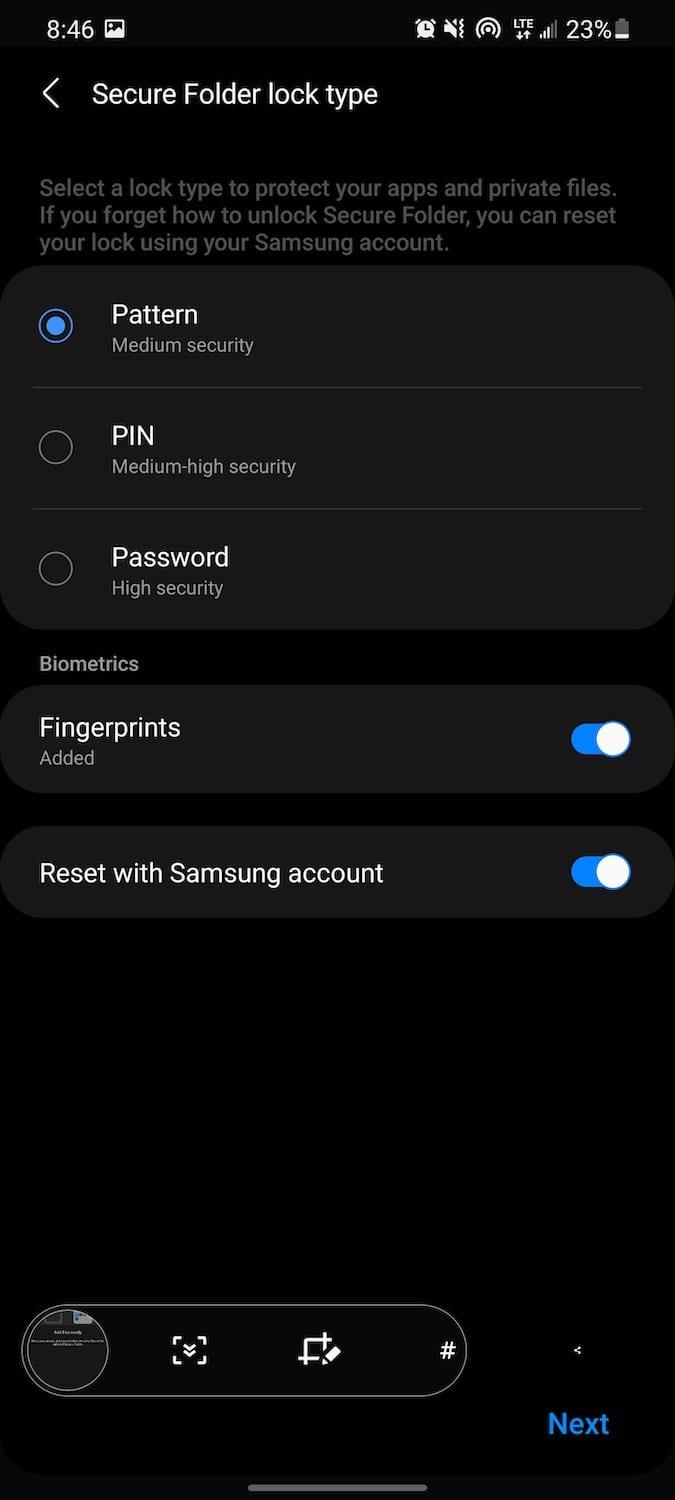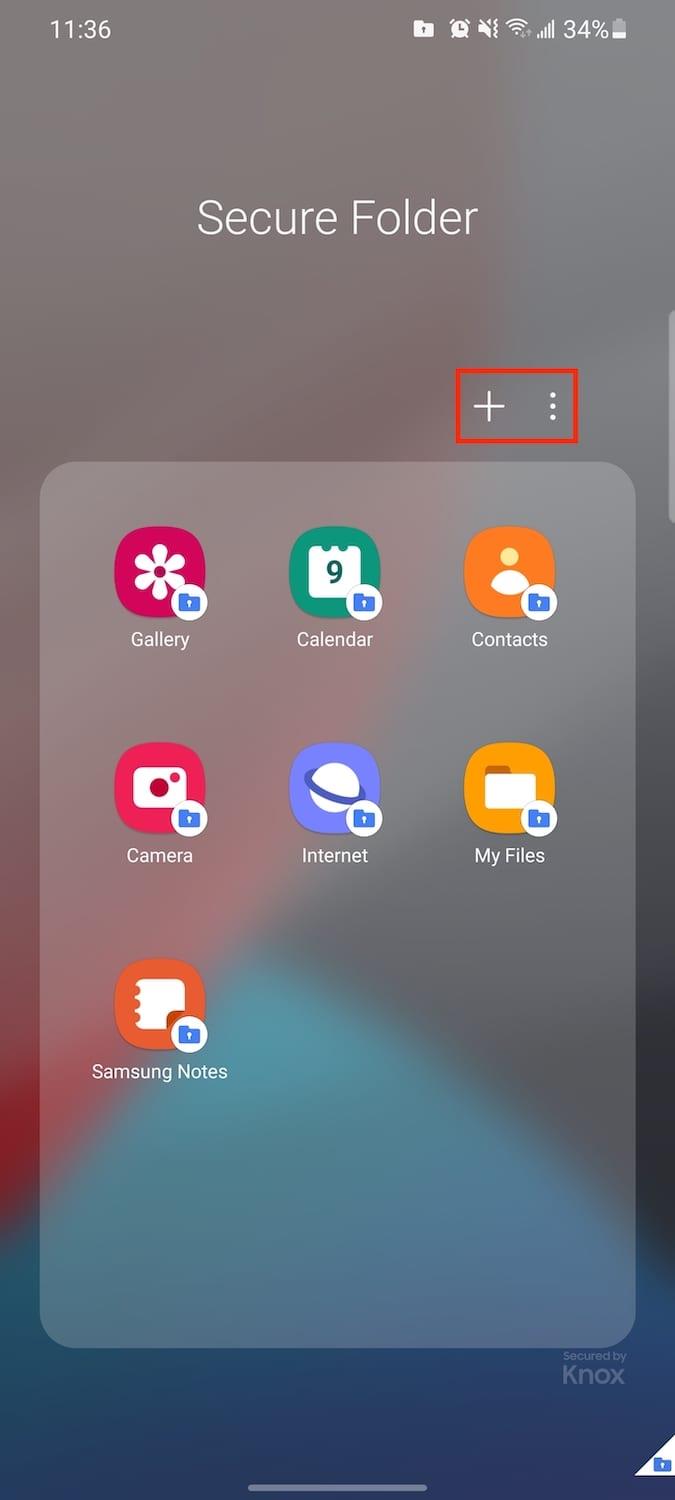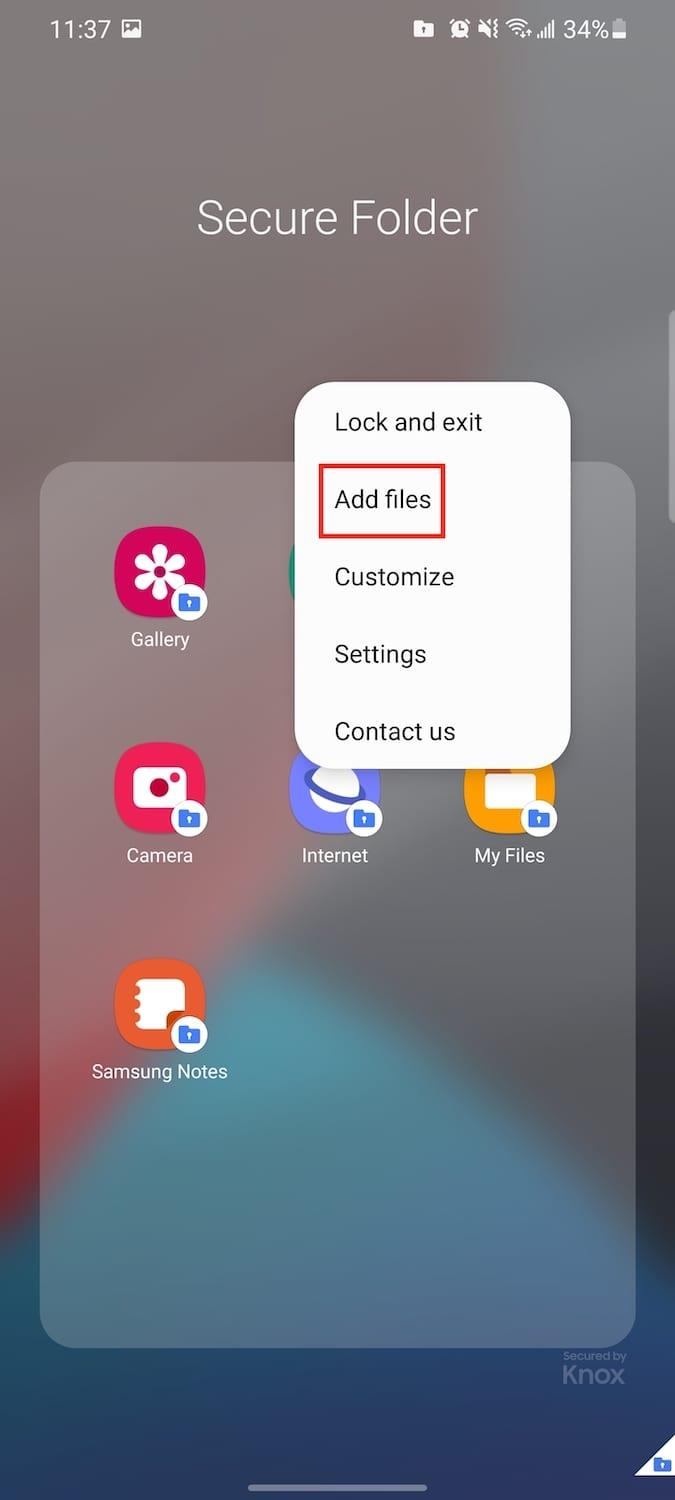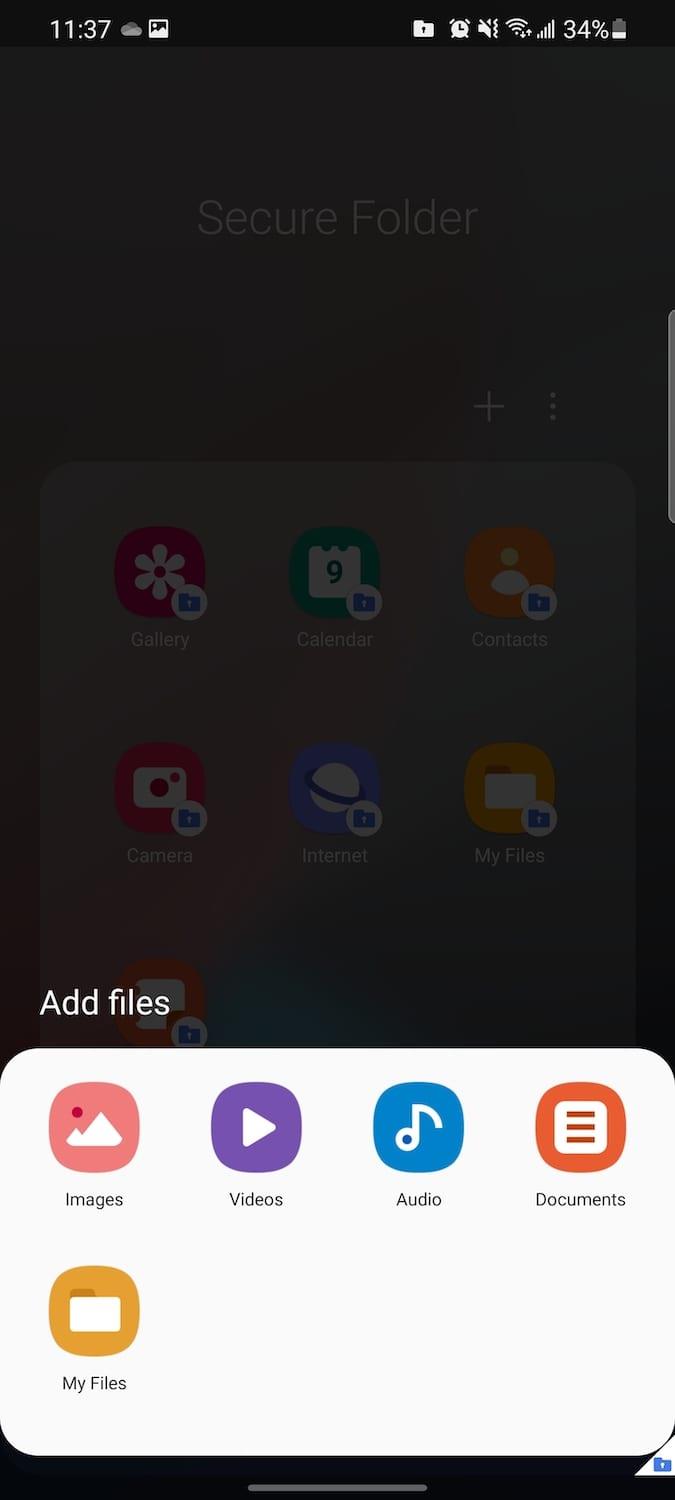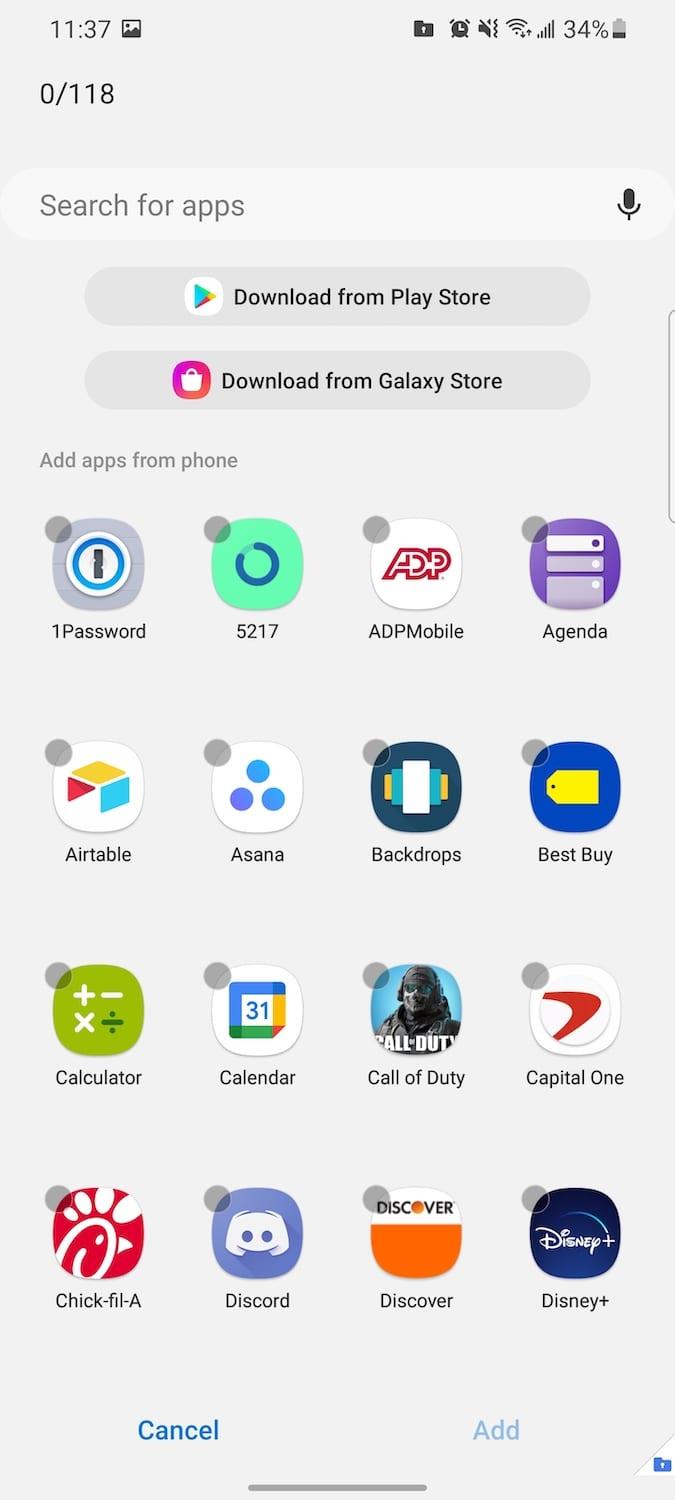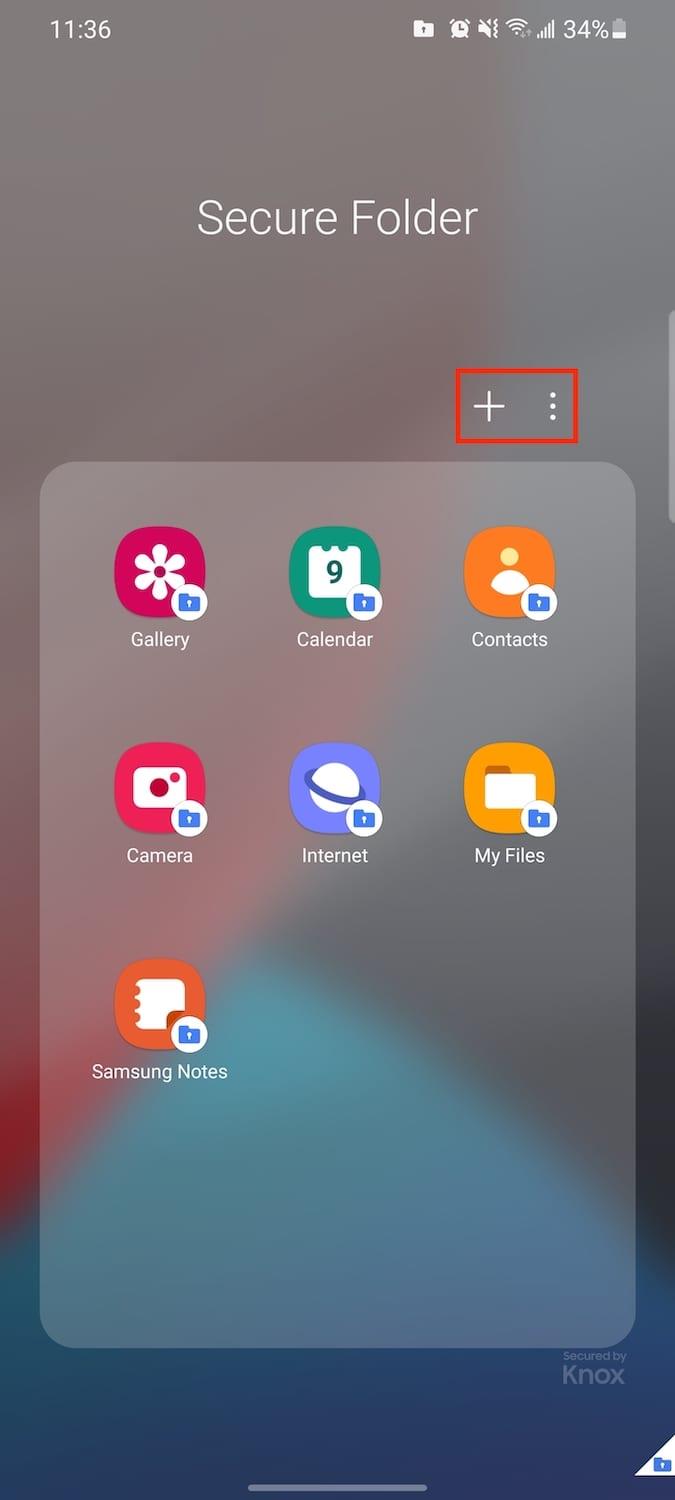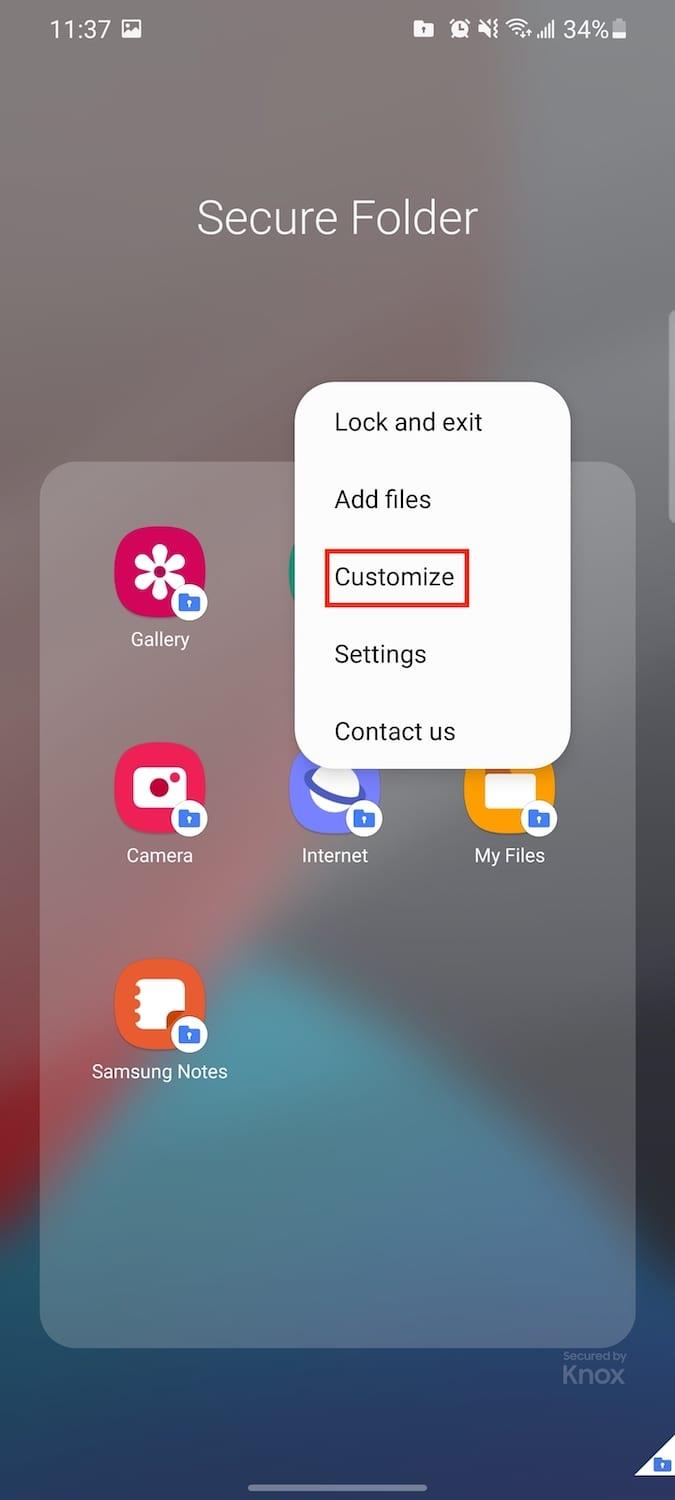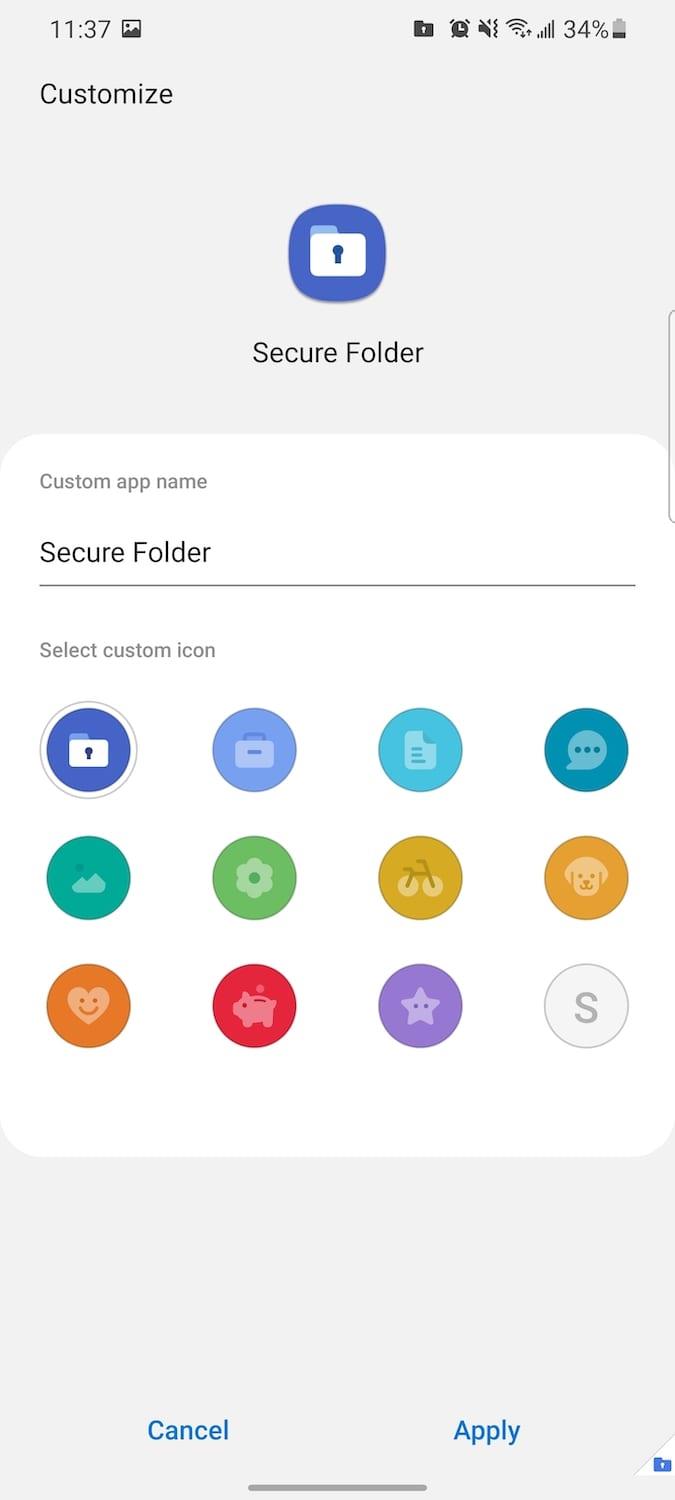En un món on els mètodes biomètrics dels nostres telèfons intel·ligents continuen canviant, és important mantenir els vostres fitxers privats, privats. Tot i que és fantàstic poder utilitzar coses com l'escàner d'empremtes digitals a la pantalla del vostre Galaxy S21, aquesta no és la solució definitiva per mantenir els documents importants lluny de mirades indiscretes.
Què és Samsung Secure Folder?

L'any 2017, amb el llançament dels Galaxy S7 i S7 Edge, Samsung va presentar Secure Folder. Això formava part de Samsung Knox, un sistema de seguretat integrat dissenyat per mantenir el vostre telèfon intel·ligent el més segur possible.
En els primers dies, Secure Folder només era accessible a través de l'aplicació Knox, però ha evolucionat des de llavors. Ara, està disponible a gairebé tots els telèfons intel·ligents de Samsung i s'actualitza regularment a Play Store.
Secure Folder us permet moure fitxers, documents, imatges, vídeos i fins i tot aplicacions a una carpeta privada. En crear una contrasenya o PIN únics, podeu bloquejar aquests documents i aplicacions en una carpeta específica que només podeu desbloquejar vosaltres. Per tant, en el cas que li doneu a algú el vostre telèfon, no podrà anar a buscar i tenir accés a coses que se suposa que no han de veure.
Com utilitzar Samsung Secure Folder
Abans de començar a configurar per utilitzar Samsung Secure Folder, voldreu crear un compte de Samsung. El més probable és que ja n'hagueu creat una si heu baixat qualsevol aplicació de la botiga Galaxy. Però si no, podeu fer-ho des de l'aplicació Configuració del vostre telèfon.
Obriu l' aplicació Configuració al vostre Galaxy S21.
Desplaceu-vos cap avall i toqueu Biometria i seguretat .
Seleccioneu Carpeta segura .
Toqueu D' acord .
Introduïu la contrasenya del vostre compte de Samsung .
Seleccioneu com voleu protegir les vostres carpetes:
Toqueu Següent .
Creeu el patró, el PIN o la contrasenya per a les vostres carpetes segures.
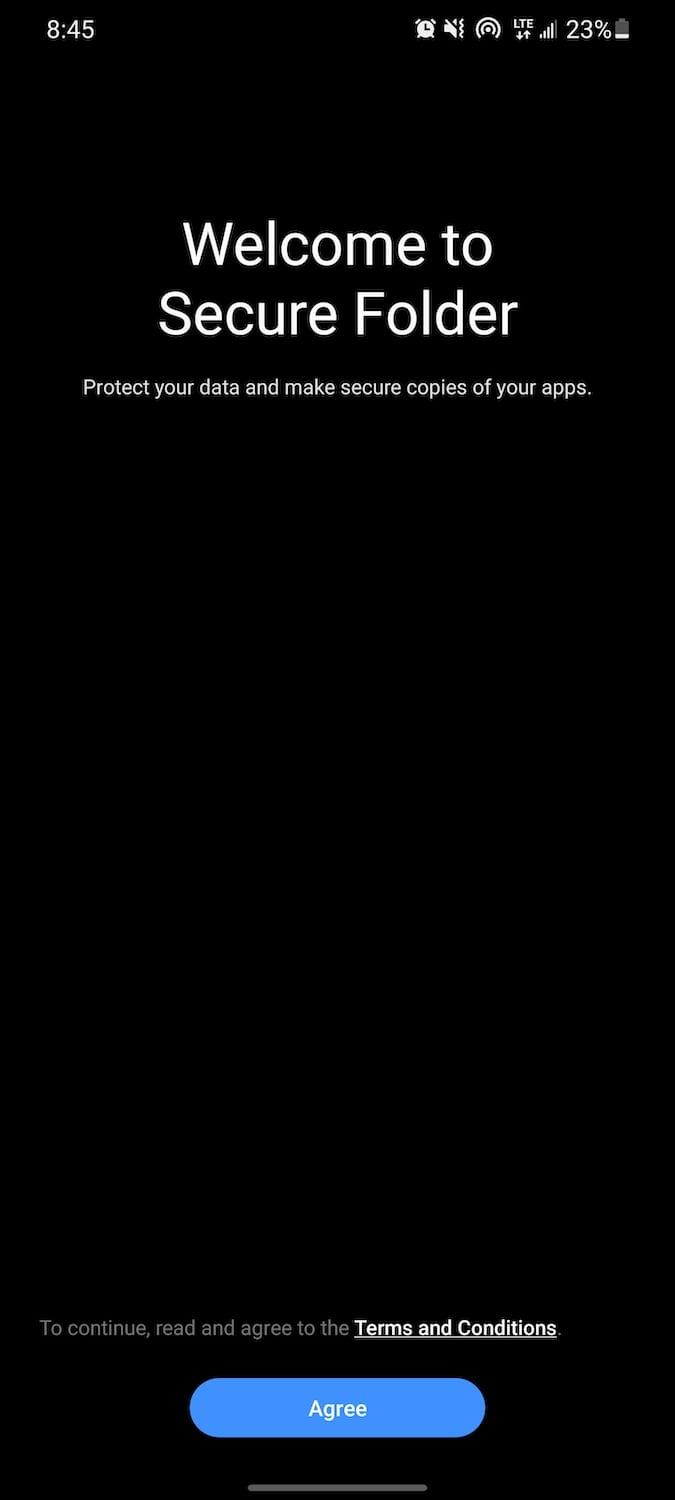
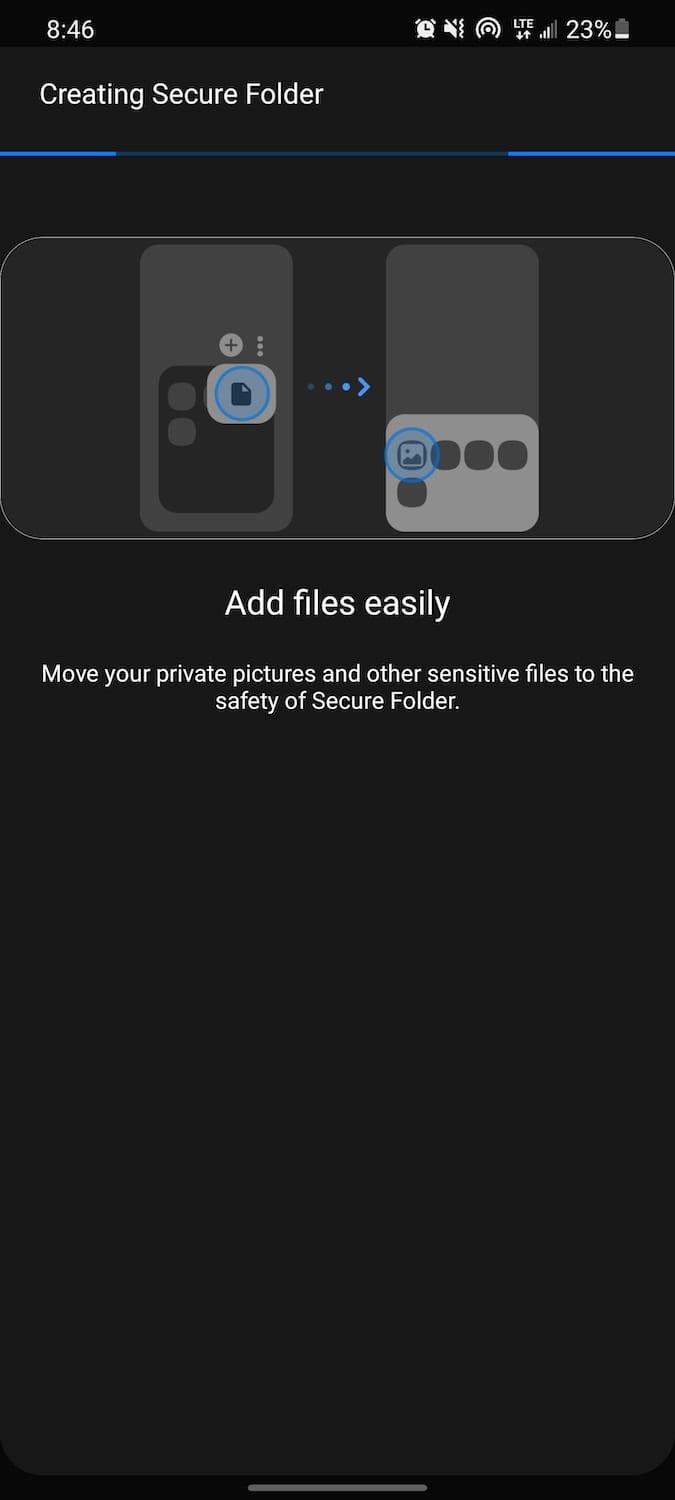
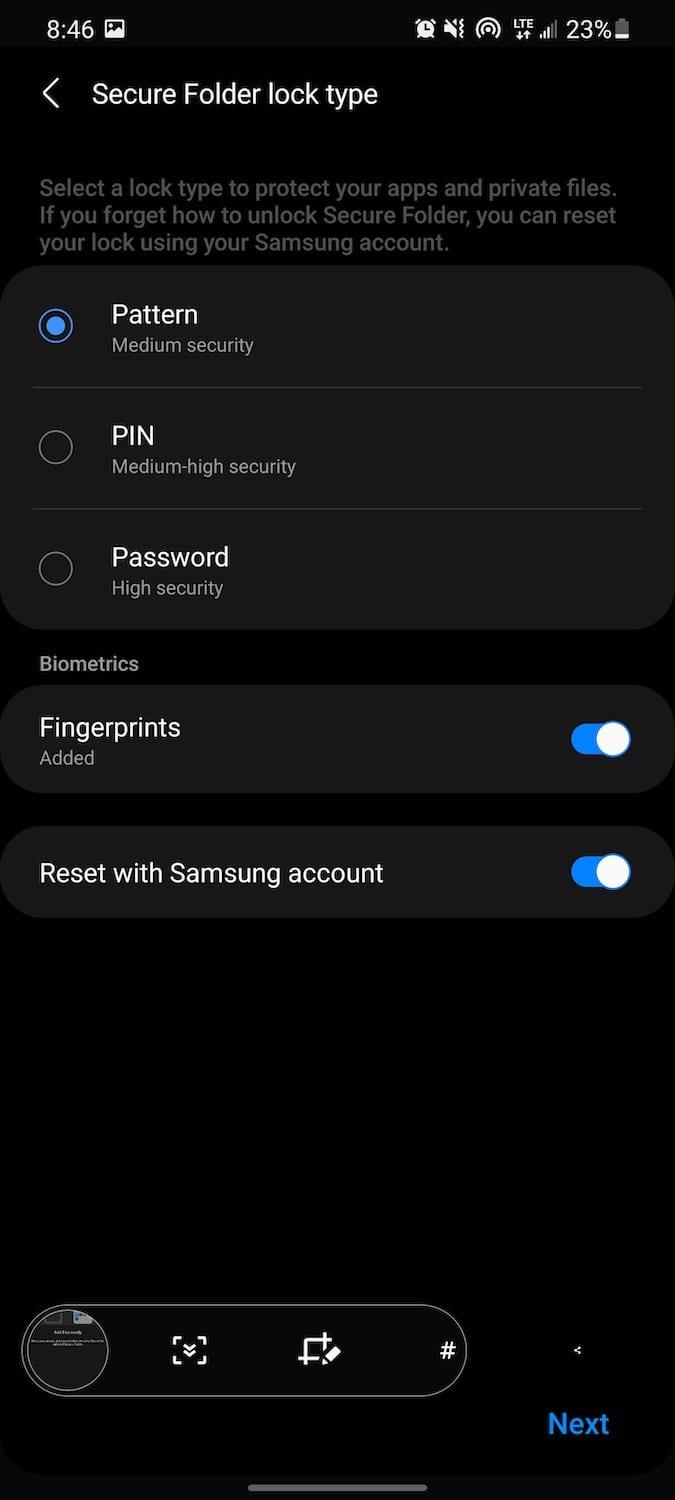
Ara, s'ha creat la vostra carpeta segura i hi ha una nova icona d'aplicació que apareixerà al calaix d'aplicacions.
Afegiu fitxers i aplicacions a la carpeta segura
No serveix de res crear una carpeta segura si no saps com afegir-hi res. Secure Folder és únic perquè, tot i que podeu afegir-hi coses tradicionals com ara fitxers i imatges, Samsung també ha permès afegir aplicacions senceres.
Aquestes aplicacions s'emmagatzemaran a la carpeta segura i no apareixeran al calaix d'aplicacions ni a la pantalla d'inici. A continuació s'explica com podeu afegir fitxers i aplicacions a la carpeta segura:
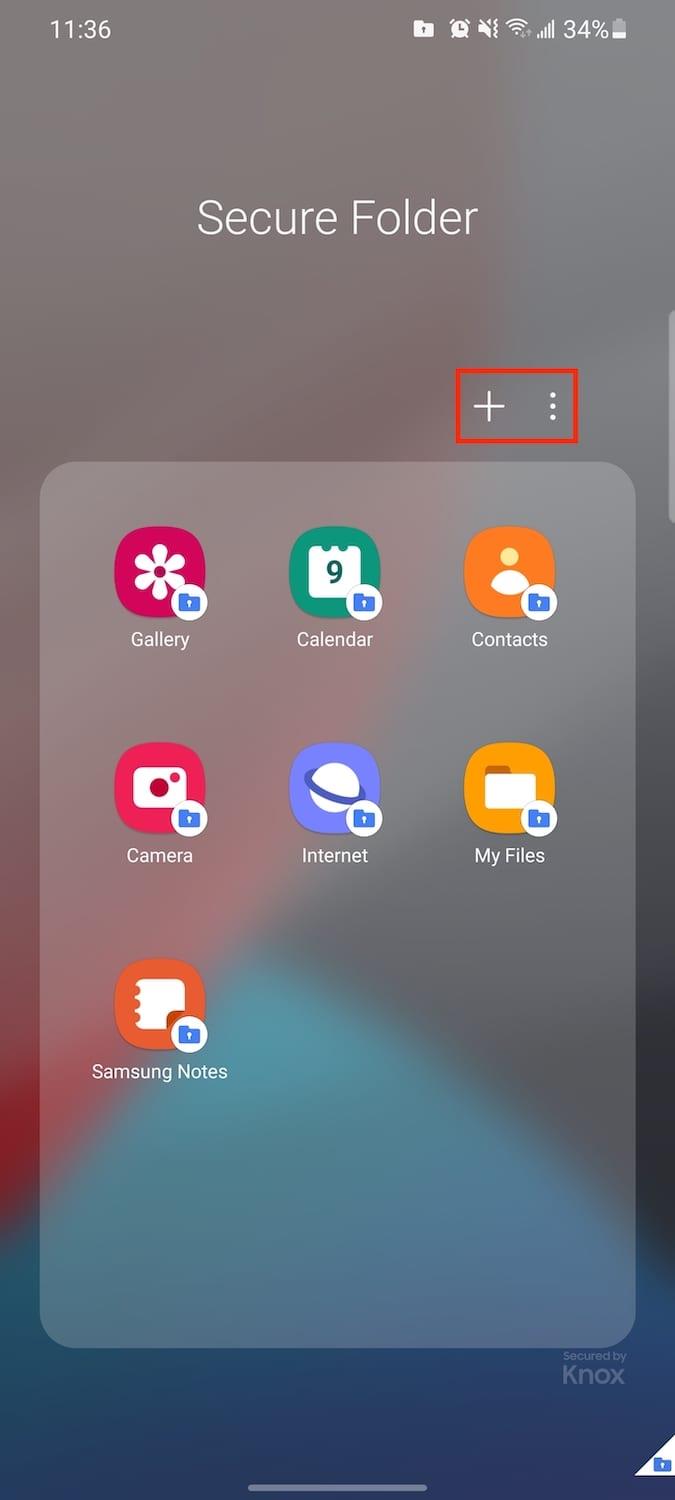
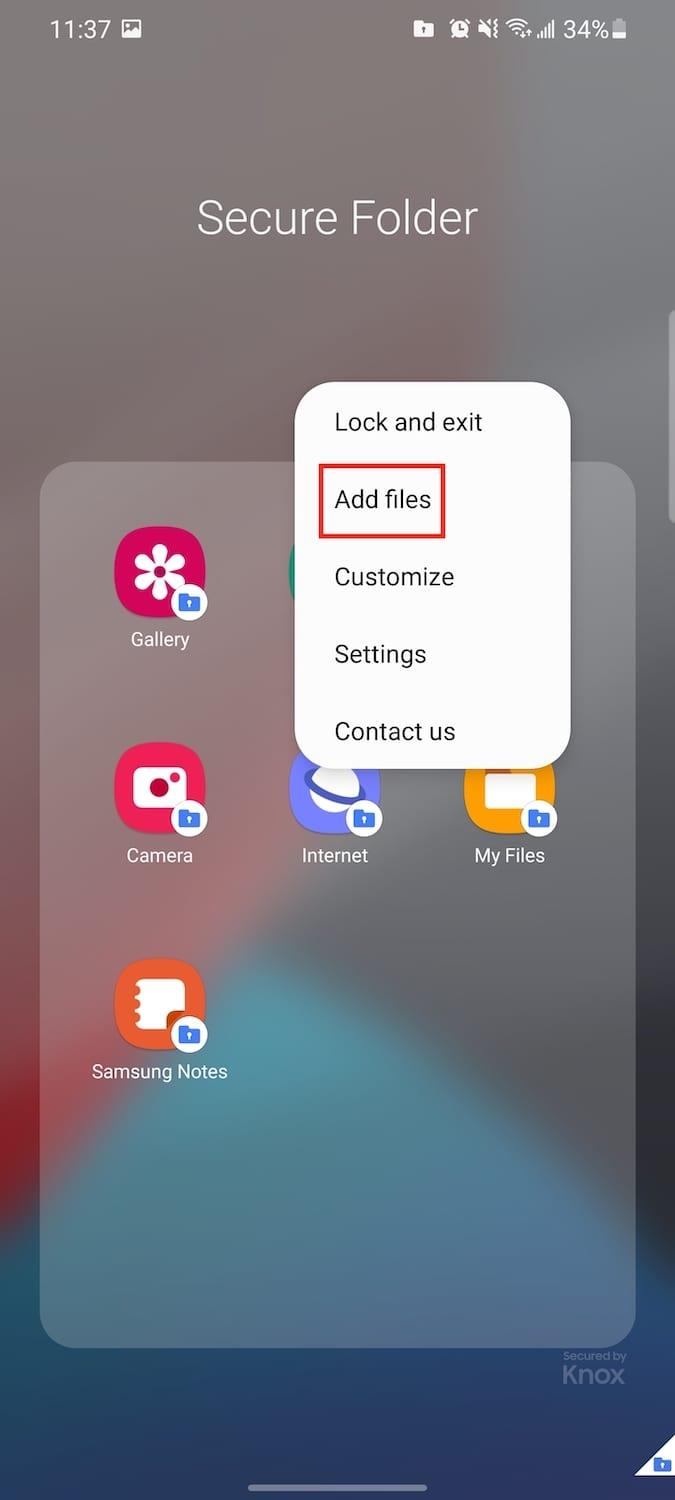
Obriu l'aplicació Carpeta segura al calaix d'aplicacions.
Introduïu el vostre patró, PIN o contrasenya per desbloquejar-lo.
Toqueu la icona (+) a l'extrem superior dret per afegir aplicacions.
Toqueu els tres punts verticals al costat de la icona (+).
Seleccioneu Afegeix fitxers al menú desplegable.
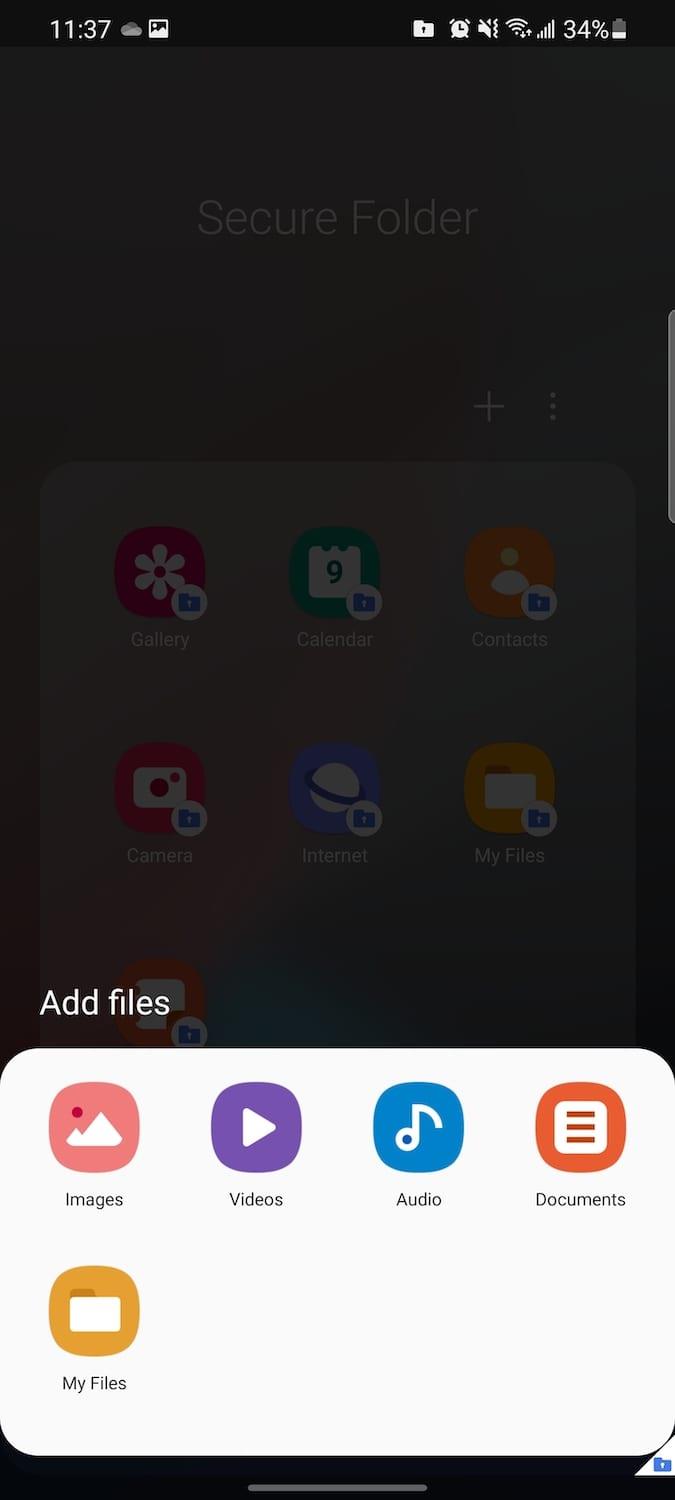
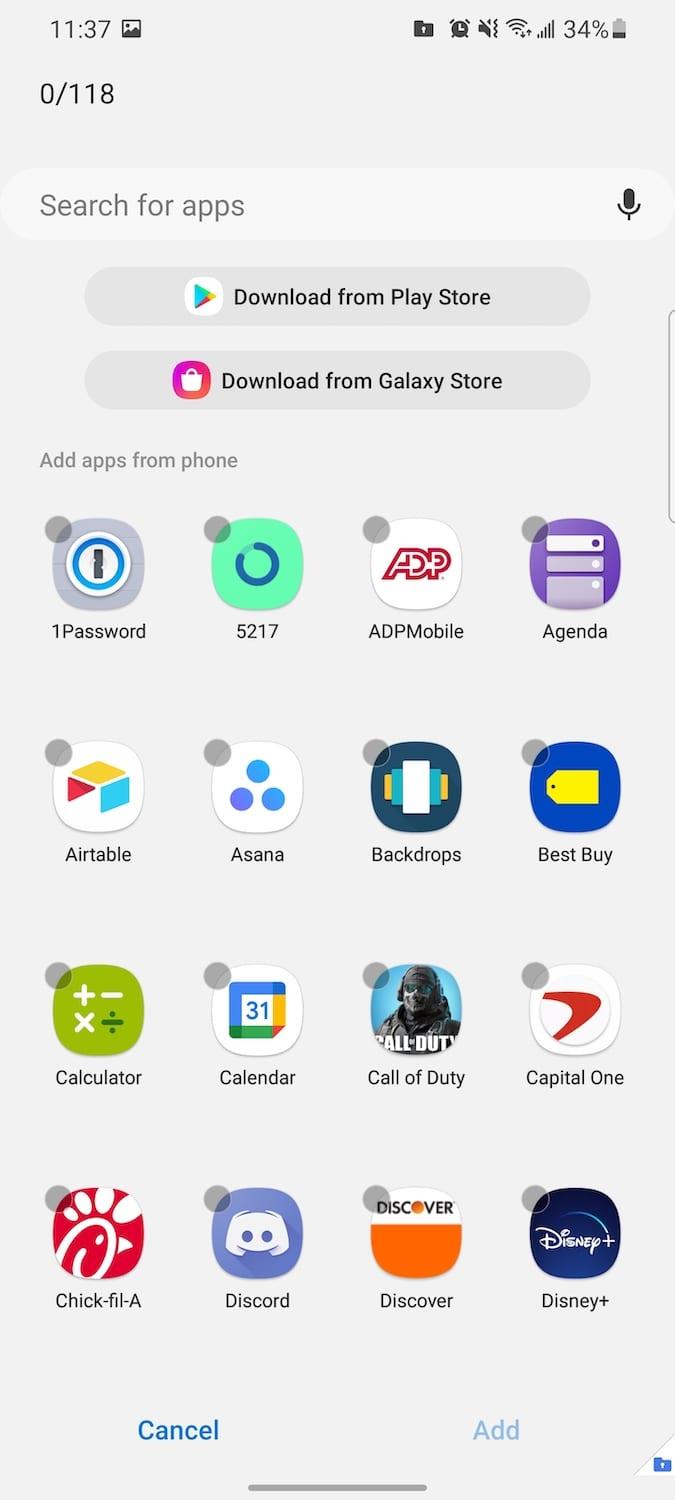
Quan afegiu aplicacions, és tan fàcil com mirar la llista d'aplicacions instal·lades. A continuació, podeu seleccionar diverses aplicacions o només una, abans de tocar el botó Afegeix a la cantonada inferior dreta.
Pel que fa als documents i altres fitxers, podeu afegir els següents tipus de fitxers:
- Imatges
- Vídeos
- Àudio
- Documents
- Els meus fitxers
Cada secció us portarà a l'àrea dedicada al Gestor de fitxers del vostre Galaxy S21. A partir d'aquí, només cal que trieu el que voleu que es tanqui darrere de la carpeta segura.
Personalitza la carpeta segura de Samsung
Si algú està passant pel vostre telèfon i veu una aplicació anomenada "Carpeta segura", és probable que us ho pregunti. Samsung va pensar en això i ha fet possible personalitzar la vostra carpeta. Això ajudarà a l'aplicació a integrar-se amb la resta del calaix d'aplicacions perquè ningú no ho pregunti.
Obriu l' aplicació Carpeta segura al calaix d'aplicacions.
Introduïu el vostre patró, PIN o contrasenya per desbloquejar-lo.
Toqueu els tres punts verticals al costat de la icona (+).
Seleccioneu Personalitza al menú desplegable.
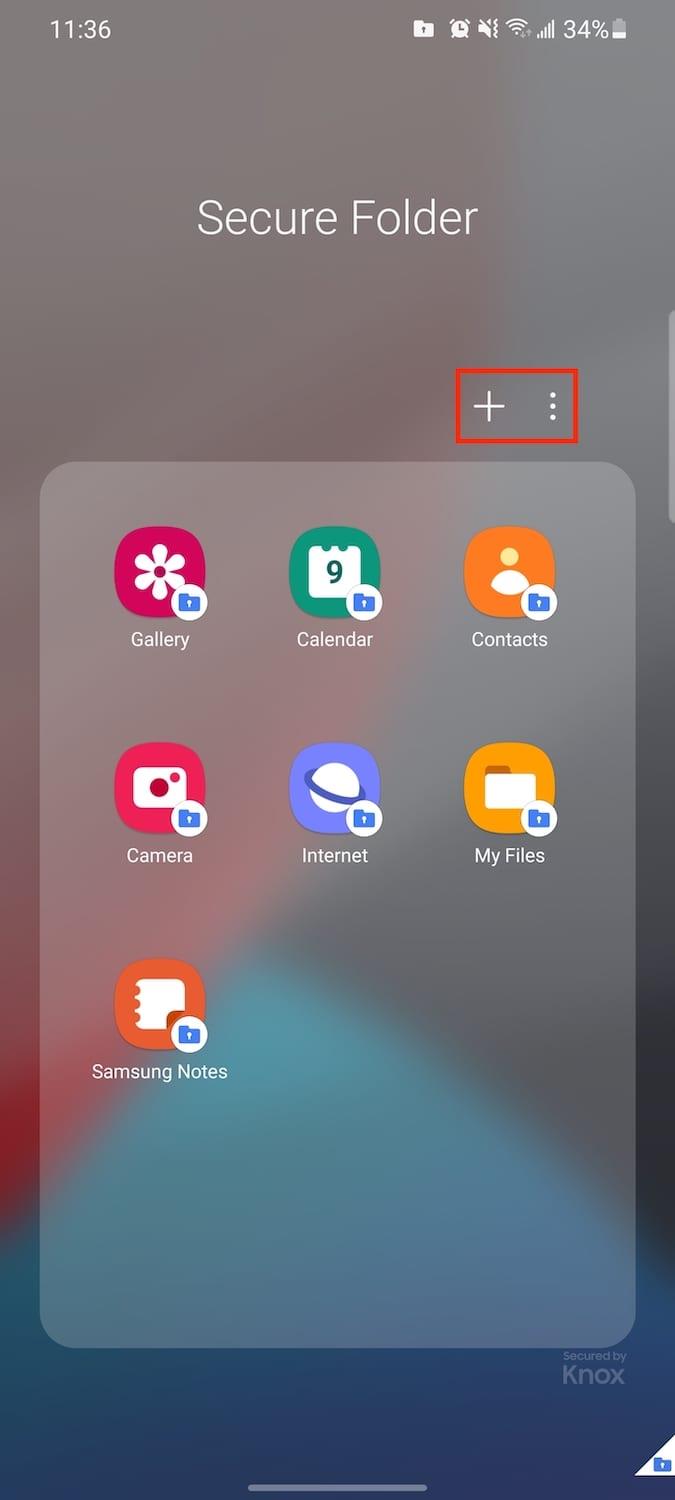
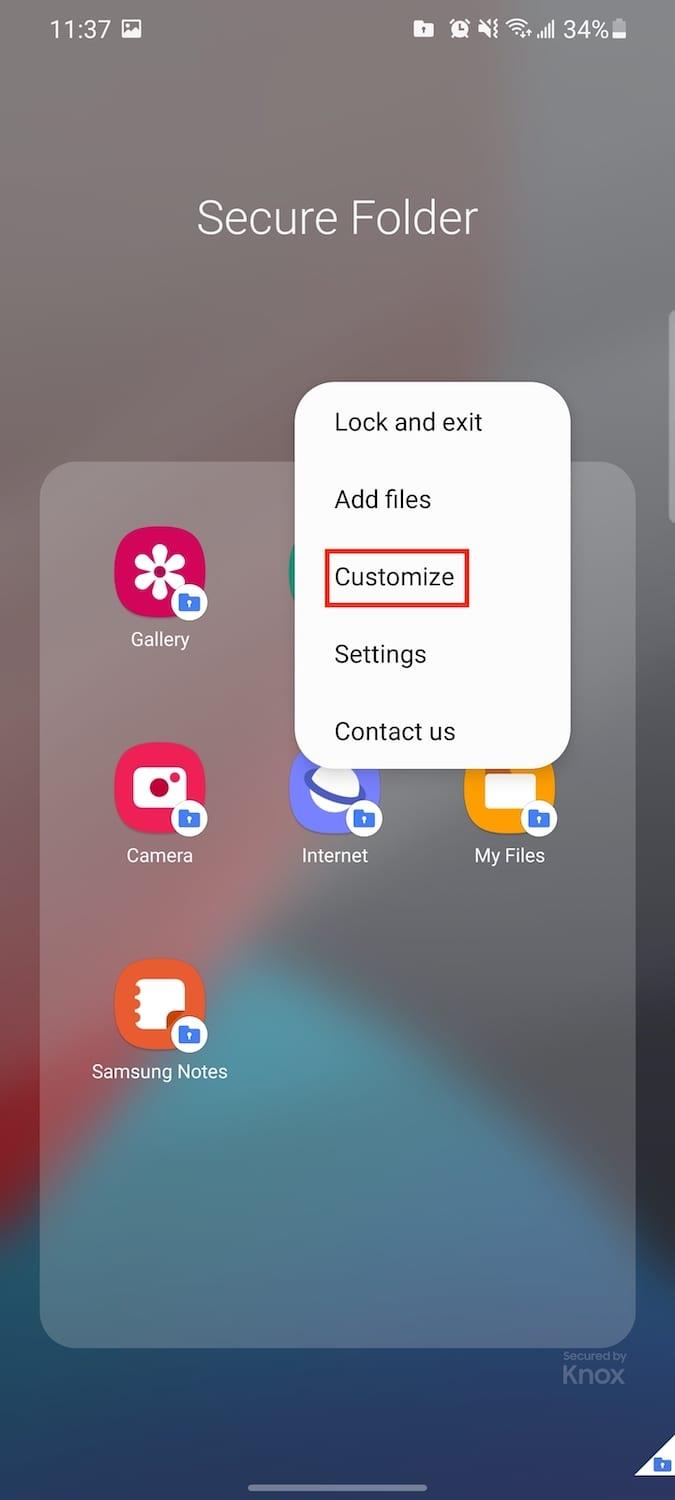
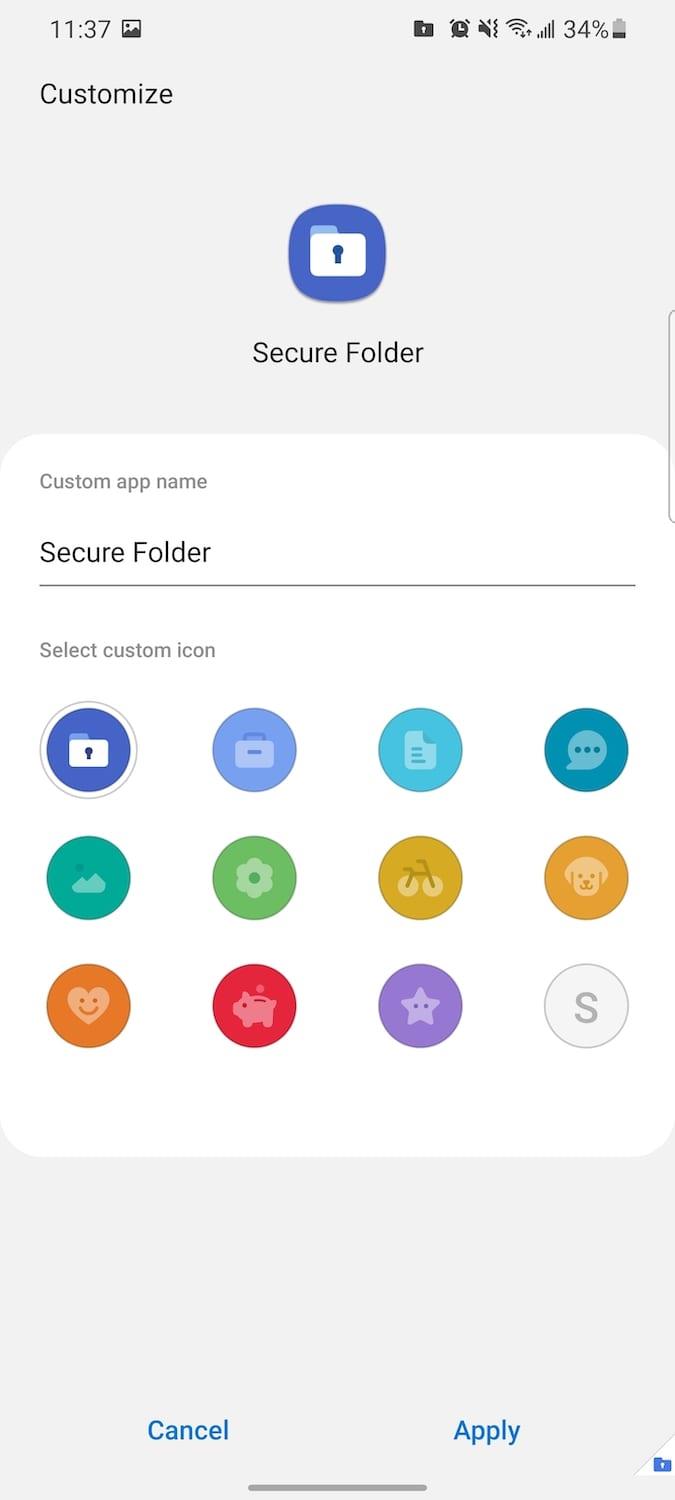
Des d'aquí, podeu crear un nom d'aplicació personalitzat, juntament amb canviar la icona de l'aplicació. Hi ha unes quantes opcions preinstal·lades per triar, amb icones per ajudar a la vostra carpeta segura a integrar-se amb les altres aplicacions.